Cách bật thông báo khi nội dung tệp Google Sheets thay đổi
Tại sao phải bật thông báo trong Google Trang tính?
Một trong những ưu điểm lớn nhất khi sử dụng Google Trang đó là khả năng cộng tác, cho phép làm việc với nhiều người dùng cùng một lúc trên một bảng tính. Điều này có nghĩa là cùng một tệp dữ liệu Google Sheets có thể sẽ có nhiều người truy cập và thực hiện các thay đổi.
Nếu không bật thông báo, bạn sẽ phải tự mình truy cập tệp dữ liệu và kiểm tra các thay đổi theo cách thủ công trong lịch sử phiên bản. Nhưng nếu kiểm tra thủ công bạn sẽ không thể bắt kịp những thay đổi đang được thực hiện trên tệp dữ liệu Google Sheets.
Trong trường hợp này bạn sẽ muốn nhận được thông báo ngay lập tức về bất kỳ thay đổi nào mà bất kỳ người dùng nào khác đang thực hiện.
Cách bật thông báo khi nội dung tệp Google Sheets thay đổi
Để cài đặt cấu hình thông báo Google Sheets tự động khi có bất kỳ thay đổi nào được thực hiện trong tệp tin, bạn thực hiện như sau:
Bước 1: Mở tệp dữ liệu Google Sheets cần bật thông báo.
Bước 2: Truy cập vào menu Tools > Notification, như hình ảnh dưới đây.
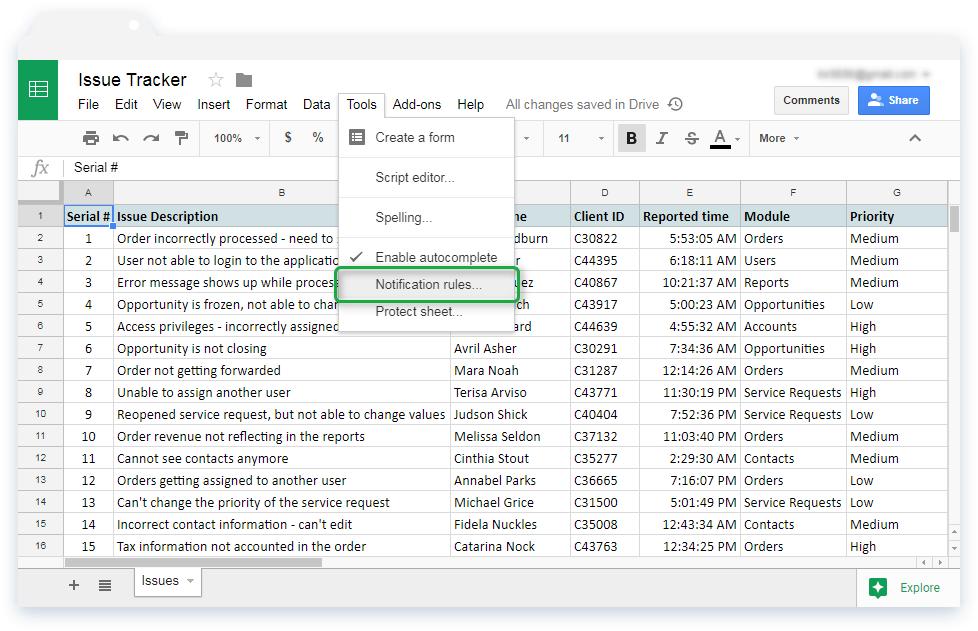
Bước 3: Trong cửa sổ Set notification rules hiển thị. Với mục đích là bật thông báo khi có bất kỳ chỉnh sửa nào được thực hiện trong tệp tin, bạn kích vào tùy chọn Any changes are made ở phía dưới mục Notify me at …, tiếp theo kích vào tùy chọn Email – Right away ở phía dưới mục Notify me with …
Bước 3: Cuối cùng bấm nút Save > Done trong cửa sổ tiếp theo.
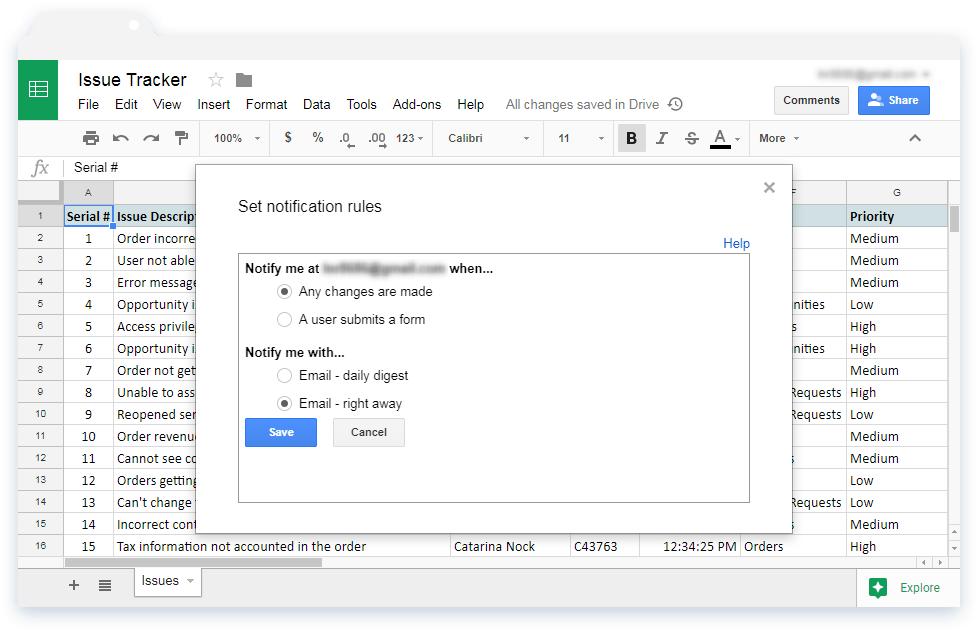
Khi cấu hình trên được cài đặt xong, bạn sẽ nhận được các thông báo qua email. Điều này xảy ra tự động khi người dùng khác chỉnh sửa nội dung trong tệp dữ liệu Google Sheets mà bạn chia sẻ. Từ đây bạn cũng có thể dễ dàng xem các thay đổi được thực hiện đối với tệp bằng cách kích vào liên kết Click here đây được cung cấp trong email.

Nếu có rất ít thay đổi được thực hiện đối với tệp dữ liệu Google Sheets thì bạn không nhất thiết phải bật thông báo mỗi khi ai đó chỉnh sửa tệp. Tuy nhiên, nếu có nhiều thay đổi được thực hiện, có một cách tốt hơn để sắp xếp các thông báo này.
Đó là thông qua tùy chọn Email – daily digest, như hình ảnh ở bên dưới. Để sửa đổi quy tắc thông báo hiện có, bạn điều hướng đến menu Tools > Notification rules một lần nữa, rồi kích vào tùy chọn Edit đối với quy tắc đó.
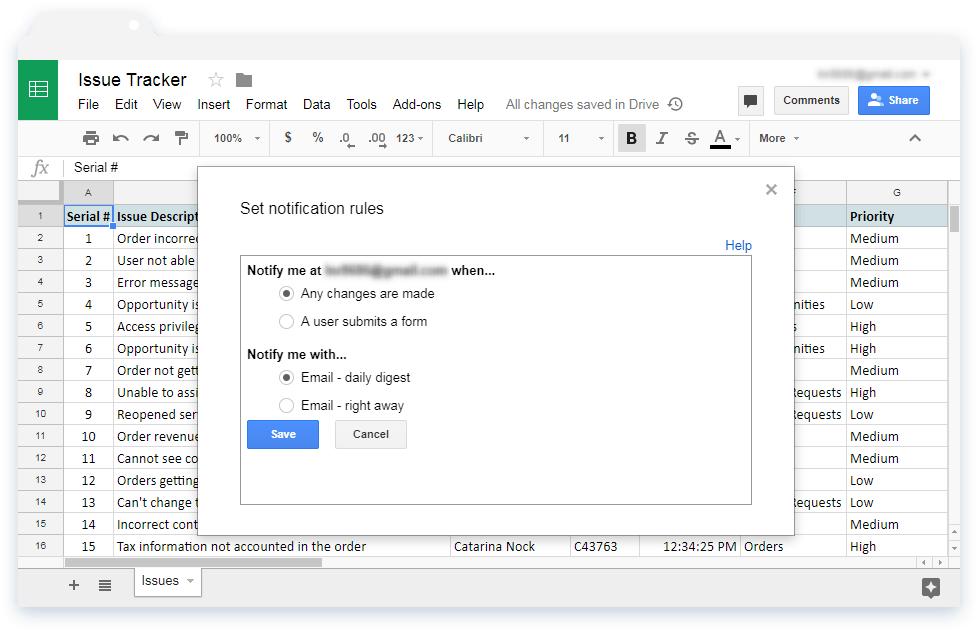
Cuối cùng, bạn cũng có thể chọn nhận thông báo khi người dùng gửi biểu mẫu cung cấp nguồn cấp dữ liệu vào tệp Google Sheets tương ứng. Trong tương lai, người dùng có thể muốn xóa các quy tắc thông báo này của Google Sheets, lúc này bạn điều hướng đến menu Tools > Notification rules.
Sau đó bấm vào tùy chọn Delete đối với quy tắc mà bạn muốn xóa. Hoặc có thể sử dụng tùy chọn Click here trong email của dòng Want to stop receiving this email?
Trên đây Gitiho vừa hướng dẫn các bạn cách thiết lập để nhận được các thông báo tự động, mỗi khi có bất kỳ người dùng nào chỉnh sửa nội dung của tệp dữ liệu Google Sheets mà bạn chia sẻ vô cùng tiện lợi và hữu ích. Chúc các bạn thành công.
CÓ THỂ BẠN CŨNG QUAN TÂM
Cách sử dụng hàm VLOOKUP trong Google Sheets và Excel với các ví dụ cụ thể
Gitiho đã cho ra mắt khóa học Google Sheets từ Cơ bản đến Nâng cao, công cụ thay thế Excel giúp bạn hoàn toàn có thể tự tin phân tích và xử lý dữ liệu trên Google Sheet, lập bảng biểu, báo cáo trực quan và hơn thế nữa. Bấm vào để học thử ngay!
Google Sheets từ Cơ bản đến Nâng cao, công cụ thay thế Excel
Nguyễn Văn QúyGiấy chứng nhận Đăng ký doanh nghiệp số: 0109077145, cấp bởi Sở kế hoạch và đầu tư TP. Hà Nội
Giấy phép mạng xã hội số: 588, cấp bởi Bộ thông tin và truyền thông







